
Contente
- Solução de problemas de um Samsung com problema de câmera borrada
- Leituras sugeridas:
- Obtenha nossa ajuda
Um dos problemas comuns da câmera em dispositivos Samsung é tirar fotos borradas. Normalmente, esse problema ocorre com usuários novatos ainda se acostumando a tirar fotos de maneira adequada. No entanto, se você sabe como definir o foco nas fotos, mas o resultado ainda está borrado, isso pode ser causado por um problema no dispositivo. Este guia de solução de problemas o guiará pelas etapas sobre o que fazer para lidar com esse problema.
Solução de problemas de um Samsung com problema de câmera borrada
Os problemas da câmera podem ser frustrantes, mas geralmente são fáceis de corrigir. Na maioria das vezes, a causa é devido a um aplicativo ruim ou falha de software, então as soluções geralmente estão ao alcance do usuário. Abaixo estão as etapas de solução de problemas que você pode tentar se estiver tendo dificuldades com sua câmera Samsung.
- Familiarize-se sobre como focar.
Os telefones e tablets Samsung, mesmo as unidades não premium, são equipados com uma boa câmera. Tudo o que você precisa fazer é simplesmente apertar o botão do obturador para tirar suas fotos. Portanto, a menos que você esteja tentando ajustar manualmente o foco (usando o recurso Pro no aplicativo Câmera), não deve haver nenhum problema de foco.
Alguns telefones Samsung podem permitir que você ajuste o foco tocando na tela ou seguindo as dicas exibidas. Por exemplo, o recurso Live Focus em dispositivos Samsung Galaxy pode indicar que você deve estar a pelo menos 3 pés de distância do assunto para obter o foco adequado em sua foto. Seguir essas dicas pode tornar sua vida mais fácil, se você não souber como definir o foco adequadamente em suas fotos.
Se suas fotos ainda estiverem fora de foco durante o uso dos recursos automáticos, pode haver um bug de software que causa isso. Em alguns casos muito raros, um hardware defeituoso pode ser o culpado.
Para saber onde está o problema, continue resolvendo problemas com as soluções adicionadas abaixo. Essas melhorias também podem incluir correções para bugs conhecidos. Se você ainda estiver tendo problemas com sua câmera, certifique-se de instalar as atualizações para todos os aplicativos. Você pode atualizar aplicativos de terceiros acessando a Play Store.
Essas melhorias também podem incluir correções para bugs conhecidos. Se você ainda estiver tendo problemas com sua câmera, certifique-se de instalar as atualizações para todos os aplicativos. Você pode atualizar aplicativos de terceiros acessando a Play Store.
Para aplicativos Samsung padrão, incluindo o aplicativo da câmera, você pode ir para o aplicativo Galaxy Store para atualizações ou verificar o menu de configurações do aplicativo. Por exemplo, para atualizar o aplicativo da câmera Samsung, você pode ir para seu Configurações> Sobre a câmera.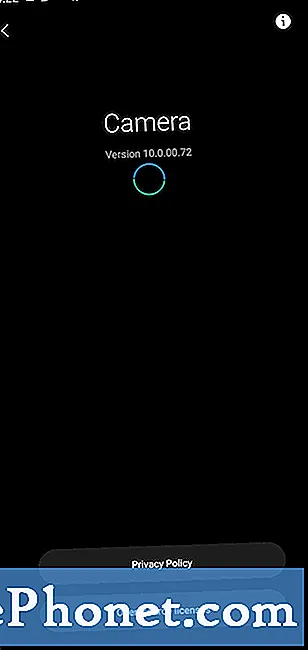 Você pode verificar manualmente se há atualizações indo em Configurações> Atualização de software> Baixar e instalar.
Você pode verificar manualmente se há atualizações indo em Configurações> Atualização de software> Baixar e instalar. 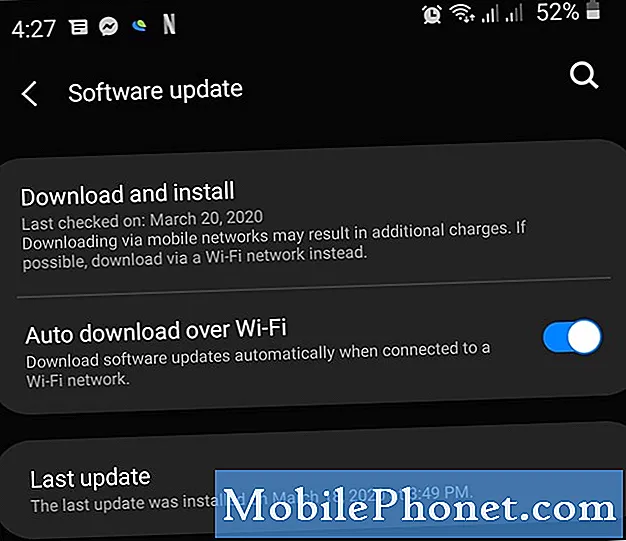 Isso não apagará nenhum dado pessoal para que você possa fazer isso com segurança, sem se preocupar em fazer backup de seus arquivos.
Isso não apagará nenhum dado pessoal para que você possa fazer isso com segurança, sem se preocupar em fazer backup de seus arquivos. 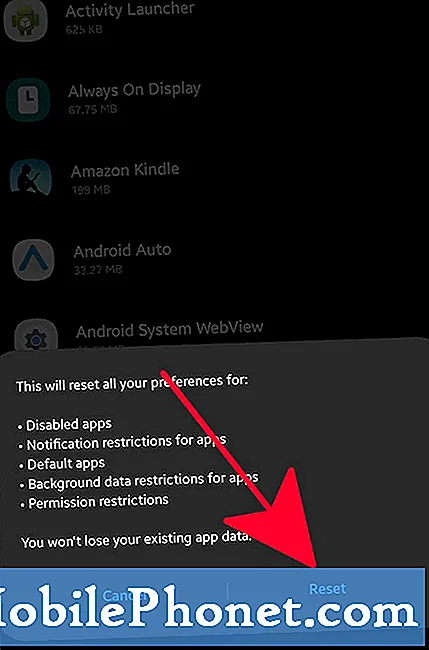 Limpar o cache de um aplicativo elimina os arquivos temporários associados apenas a esse aplicativo. Isso pode funcionar se o cache do aplicativo da câmera estiver afetando o desempenho ou a função. Um cache de aplicativo é reconstruído com o tempo, portanto, limpar o cache atual é seguro. Você não perderá nenhuma das suas fotos ou vídeos quando o cache da câmera for excluído.
Limpar o cache de um aplicativo elimina os arquivos temporários associados apenas a esse aplicativo. Isso pode funcionar se o cache do aplicativo da câmera estiver afetando o desempenho ou a função. Um cache de aplicativo é reconstruído com o tempo, portanto, limpar o cache atual é seguro. Você não perderá nenhuma das suas fotos ou vídeos quando o cache da câmera for excluído.
Limpar os dados do aplicativo é mais drástico, pois basicamente retorna o aplicativo aos padrões de fábrica. Todas as atualizações que o aplicativo recebeu ao longo do tempo serão excluídas, então certifique-se de verificar se há atualizações para o aplicativo da câmera depois.
Aprenda como limpar o cache e os dados do aplicativo nesta postagem.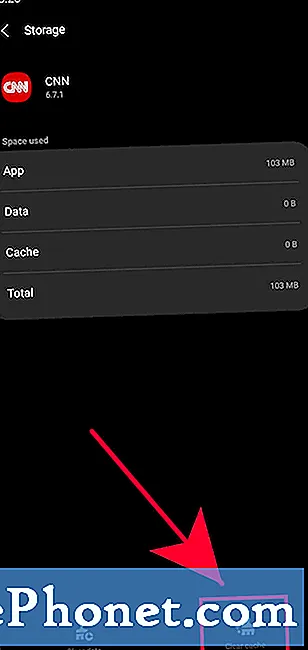 A redefinição de fábrica apagará seus dados pessoais, portanto, certifique-se de criar um backup antes de executá-lo. Você pode criar um backup usando Smart Switch, Samsung Cloud ou Google Cloud.
A redefinição de fábrica apagará seus dados pessoais, portanto, certifique-se de criar um backup antes de executá-lo. Você pode criar um backup usando Smart Switch, Samsung Cloud ou Google Cloud. 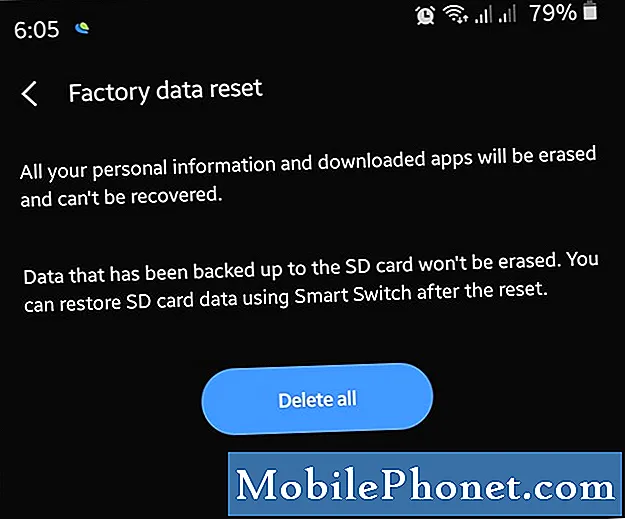
- Conserte seu dispositivo.
Na rara situação em que sua câmera Samsung ainda estiver borrada ou com defeito, mesmo após uma redefinição de fábrica, você deve considerar obter ajuda da própria Samsung. Para fazer isso, você precisará enviar o telefone para a Central de Atendimento. Você pode visitar sua loja Samsung local ou Centro de serviço, ou enviar seu telefone para eles.

Leituras sugeridas:
- Como corrigir dados móveis que não funcionam no Samsung (Android 10)
- Como corrigir a lentidão da Samsung (Android 10)
- Como forçar o encerramento de um aplicativo na Samsung (Android 10)
- Como remover um vírus no Samsung com o modo de segurança
Obtenha nossa ajuda
Está tendo problemas com seu telefone? Sinta-se à vontade para nos contatar usando este formulário. Tentaremos ajudar. Também criamos vídeos para quem deseja seguir instruções visuais. Visite nosso canal TheDroidGuy no Youtube para solucionar problemas.


